Kérdés
Probléma: Hogyan lehet javítani a „Megtévesztő webhely előtt” hibát?
Szia. Nem tudok felkeresni egy webhelyet, mert egy piros képernyő jelenik meg a „Megtévesztő webhely előtt” felirattal. Van rá mód, hogy még mindig ki tudjam nyitni? Köszönöm a segítségedet.
Megoldott Válasz
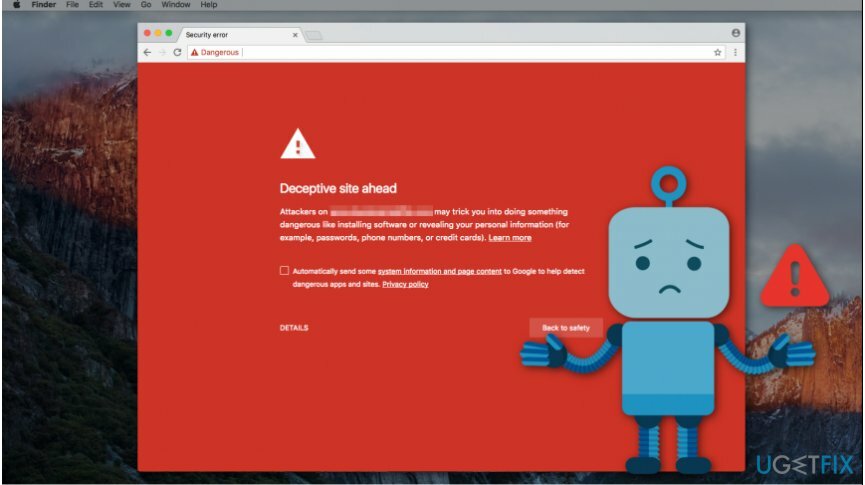
A „Megtévesztő webhely előre” hiba egy védelmi intézkedés, amely figyelmezteti a számítógép-felhasználókat egy nem biztonságos webhelyre. Felhasználható adathalászat céljára, rosszindulatú programokat és kártékony programokat tartalmazhat, vagy megpróbálhat illetéktelen forrásból származó szkripteket betölteni.
[1]. Fontos megérteni, hogy ez a figyelmeztetés az Ön biztonsága érdekében készült.A „Megtévesztő oldal előre” üzenet mögé rejtett webhelyek azt állíthatják, hogy Ön nyereményt vagy lottót nyert, és személyes adatok megadását kérhetik.
Tartalmazhatja az Ön nevét, vezetéknevét, e-mail címét, hitelkártya adatait és egyéb értékes adatokat. Később a bűnözők az információkat arra használják fel, hogy pénzt csaljanak ki a hiszékeny és tapasztalatlan számítógép-felhasználóktól.
Ezen túlmenően a weboldal tartalma -val jelölt Megtévesztő oldal előtt Az alert felajánlhatja, hogy kevésbé megbízható szoftvereket telepítsen, például rendszeroptimalizáló eszközöket, video- vagy audiokonvertereket stb. Bár ezek a programok praktikusnak tűnhetnek, rosszindulatú szkriptet is hordozhatnak[2]. Hasonlóképpen, az üzenet célja, hogy megvédje Önt attól, hogy potenciálisan veszélyes tevékenységre csábítsák.
Egyes esetekben „Megtévesztő webhely előre” hiba lép fel olyan webhelyeken, amelyek tulajdonosai nem rendelkeznek rossz szándékkal. A hatóságok nem biztonságosként jelölhetik meg webhelyét a harmadik féltől származó megtévesztő tartalom miatt, amely[3]:
- Bannerek;
- Pop-up hirdetések;
- Képek;
- GIF-ek stb.
Ha szívesen megtudja, hogyan javíthatja ki a „Megtévesztő webhely előre” hibát, először használjon professzionális biztonsági szoftvert, például ReimageMac mosógép X9 hogy rendszere védve legyen a rosszindulatú programok ellen. Vegye figyelembe, hogy nem javasoljuk adathalász és más megbízhatatlan webhelyek felkeresését, mivel ezzel kockáztatja biztonságát.
A Deceptive site ahead üzenet eltávolításához azonban kövesse az alábbi utasításokat.
Módszerek a „Megtévesztő webhely előtt” hiba javítására
A sérült rendszer javításához meg kell vásárolnia a licencelt verziót Reimage Reimage.
Az első módszer megmutatja, hogyan kell csak egyszer megnyitni a megbízhatatlan webhelyet, míg a második módszer azt mutatja be, hogyan lehet végleg letiltani a nem biztonságos webhelyek elleni védelmet.
Ezenkívül útmutatást adunk a „Megtévesztő webhely előtt” hiba letiltására, ha az oldalt veszélyesként azonosították. Mielőtt azonban végrehajtaná ezeket a lépéseket, javasoljuk, hogy telepítsen biztonsági szoftvert, hogy megvédje magát.
1. módszer. Nyisson meg egy nem biztonságos webhelyet
A sérült rendszer javításához meg kell vásárolnia a licencelt verziót Reimage Reimage.
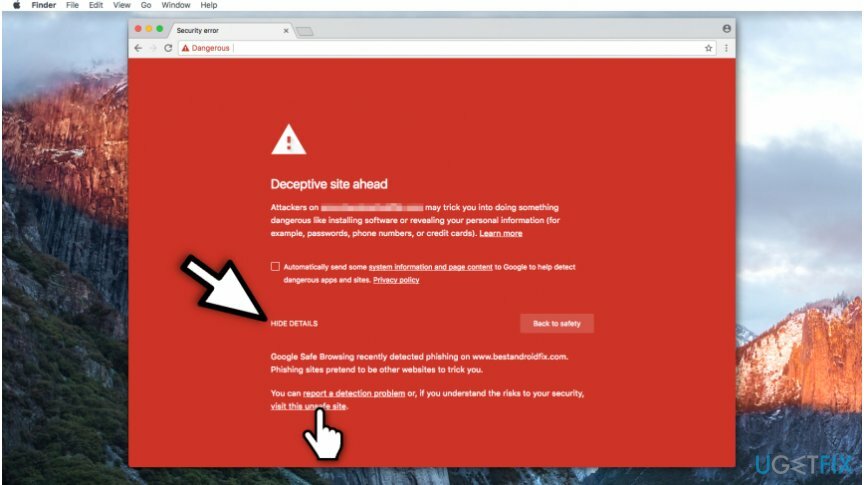
- A hibaüzeneten navigáljon az ablak bal alsó sarkába;
- Kattintson Részletek gomb;
- Válassza ki Látogassa meg ezt a nem biztonságos webhelyet.
2. módszer. Az adathalász webhelyekkel szembeni védelem letiltása
A sérült rendszer javításához meg kell vásárolnia a licencelt verziót Reimage Reimage.
- Nyisd ki Króm böngésző.
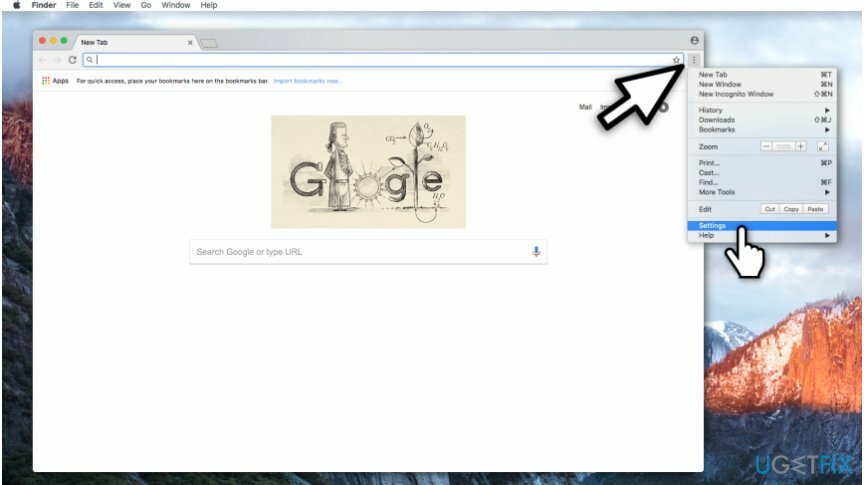
- A jobb felső sarokban kattintson három függőleges pontra;
- Válassza ki Beállítások.
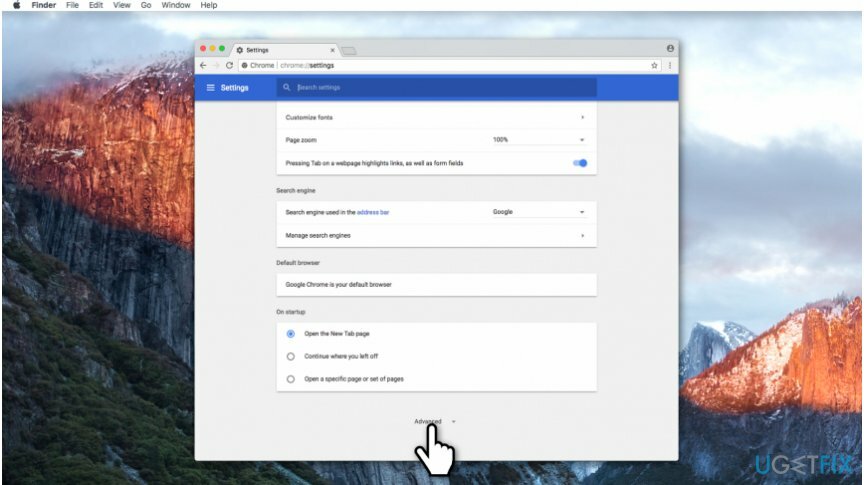
- A Chrome paraméterek oldalán görgessen le, és kattintson a gombra Fejlett gomb.
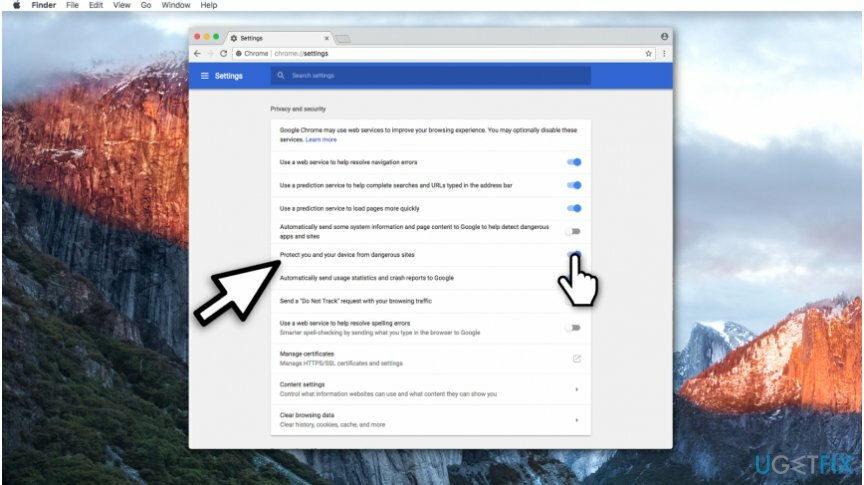
- Keressen rá Védje magát és készülékét a veszélyes helyektől oszlopot, és tiltsa le.
Ne feledje, hogy bár ezek az utasítások azt mutatják meg, hogyan lehet kijavítani a megtévesztő webhely hibáját a Chrome-ban, más népszerű böngészőkhöz is módosíthatja őket.
3. módszer. Távolítsa el a „Megtévesztő webhely előtt” üzenetet webhelyéről, ha Ön a tulajdonosa
A sérült rendszer javításához meg kell vásárolnia a licencelt verziót Reimage Reimage.
- Navigáljon ide http://www.google.com/webmasters és jelentkezzen be Search Console Google fiók használata;
- Győződjön meg arról, hogy nincsenek ismeretlen vagy gyanús tulajdonosok regisztrálva;
- Jelölje be Biztonsági problémák jelentés és győződjön meg arról, hogy webhelye nem tartalmaz megtévesztő anyagokat;
- Ha igen, távolítsa el őket, és kérjen felülvizsgálatot a címen google.com/safebrowsing/report_error/.
Javítsa ki automatikusan a hibákat
Az ugetfix.com csapata mindent megtesz annak érdekében, hogy segítsen a felhasználóknak megtalálni a legjobb megoldást a hibák kiküszöbölésére. Ha nem akar megküzdeni a kézi javítási technikákkal, kérjük, használja az automatikus szoftvert. Minden ajánlott terméket szakembereink teszteltek és jóváhagytak. Az alábbiakban felsoroljuk azokat az eszközöket, amelyek segítségével kijavíthatja a hibát:
Ajánlat
csináld most!
Letöltés FixBoldogság
Garancia
csináld most!
Letöltés FixBoldogság
Garancia
Ha nem sikerült kijavítania a hibát a Reimage használatával, kérjen segítséget ügyfélszolgálatunktól. Kérjük, adjon meg minden olyan részletet, amelyet Ön szerint tudnunk kell a problémájával kapcsolatban.
Ez a szabadalmaztatott javítási eljárás 25 millió komponensből álló adatbázist használ, amely képes pótolni a felhasználó számítógépén található sérült vagy hiányzó fájlokat.
A sérült rendszer javításához meg kell vásárolnia a licencelt verziót Reimage malware-eltávolító eszköz.

A VPN kulcsfontosságú, ha arról van szó felhasználói adatvédelem. Az online nyomkövetőket, például a cookie-kat nem csak a közösségi média platformok és más webhelyek használhatják, hanem az Ön internetszolgáltatója és a kormány is. Még ha a legbiztonságosabb beállításokat alkalmazza is a webböngészőn keresztül, akkor is nyomon követheti az internethez kapcsolódó alkalmazásokon keresztül. Emellett az adatvédelemre összpontosító böngészők, mint például a Tor, nem optimális választások a csökkent kapcsolati sebesség miatt. A legjobb megoldás a személyes adatok védelmére Privát internet-hozzáférés – legyen névtelen és biztonságos online.
Az adat-helyreállító szoftver az egyik olyan lehetőség, amely segíthet visszaállítani a fájlokat. Ha töröl egy fájlt, az nem tűnik el a levegőben – mindaddig a rendszeren marad, amíg nem írnak rá új adatot. Data Recovery Pro egy helyreállítási szoftver, amely megkeresi a merevlemezen lévő törölt fájlok működő másolatait. Az eszköz használatával megelőzheti az értékes dokumentumok, iskolai munkák, személyes képek és egyéb fontos fájlok elvesztését.